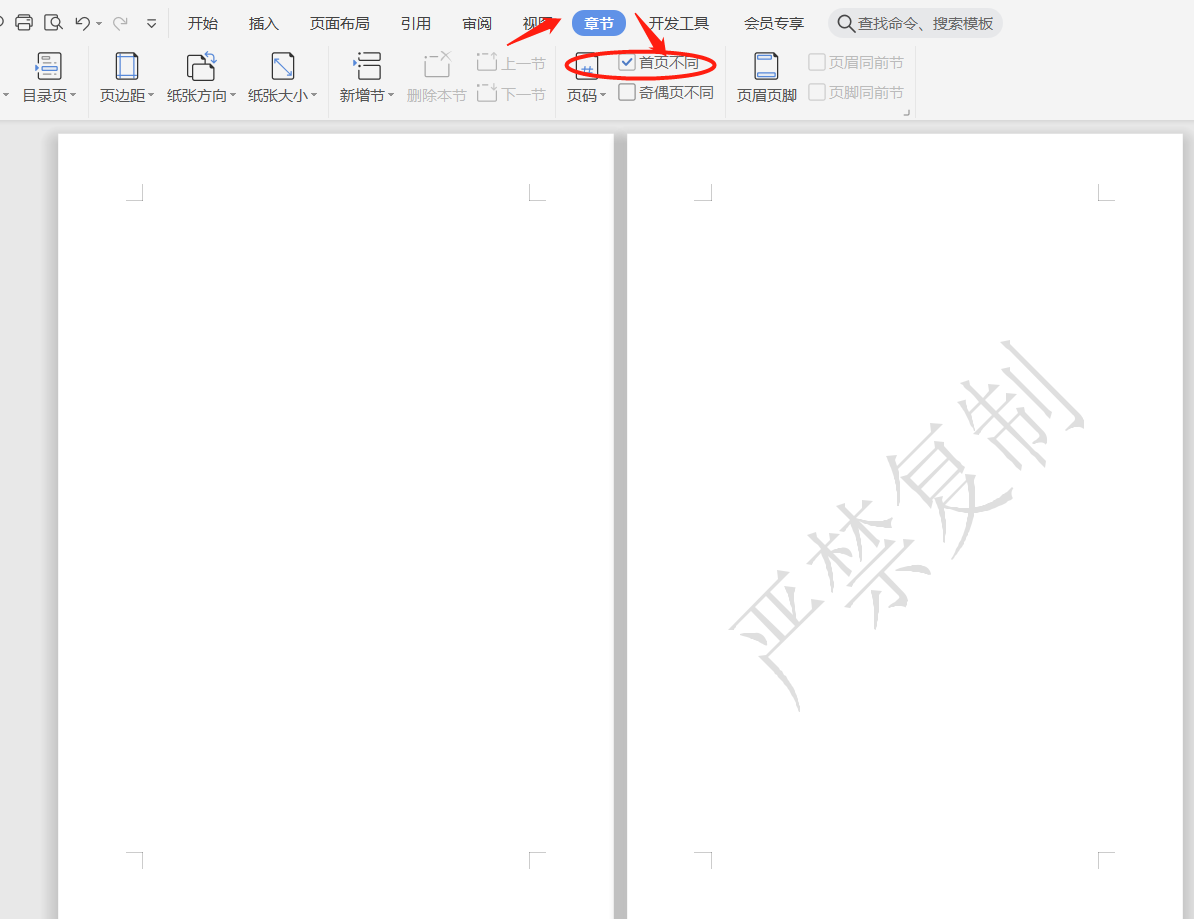word是我们在日常工作中用的比较多的办公文档,很多时候为了防止自己千辛万苦制作的内容被他人盗用,我们都会加上水印。
那么word水印怎么设置呢?
word设置水印大体上分为两类:文字水印和图片水印。
一、文字水印
①文档自带水印
word文档自带水印怎么设置教程:
1、打开word,点击【插入】——【水印】,在弹出来的列表中直接选择系统自带的水印就可以了。
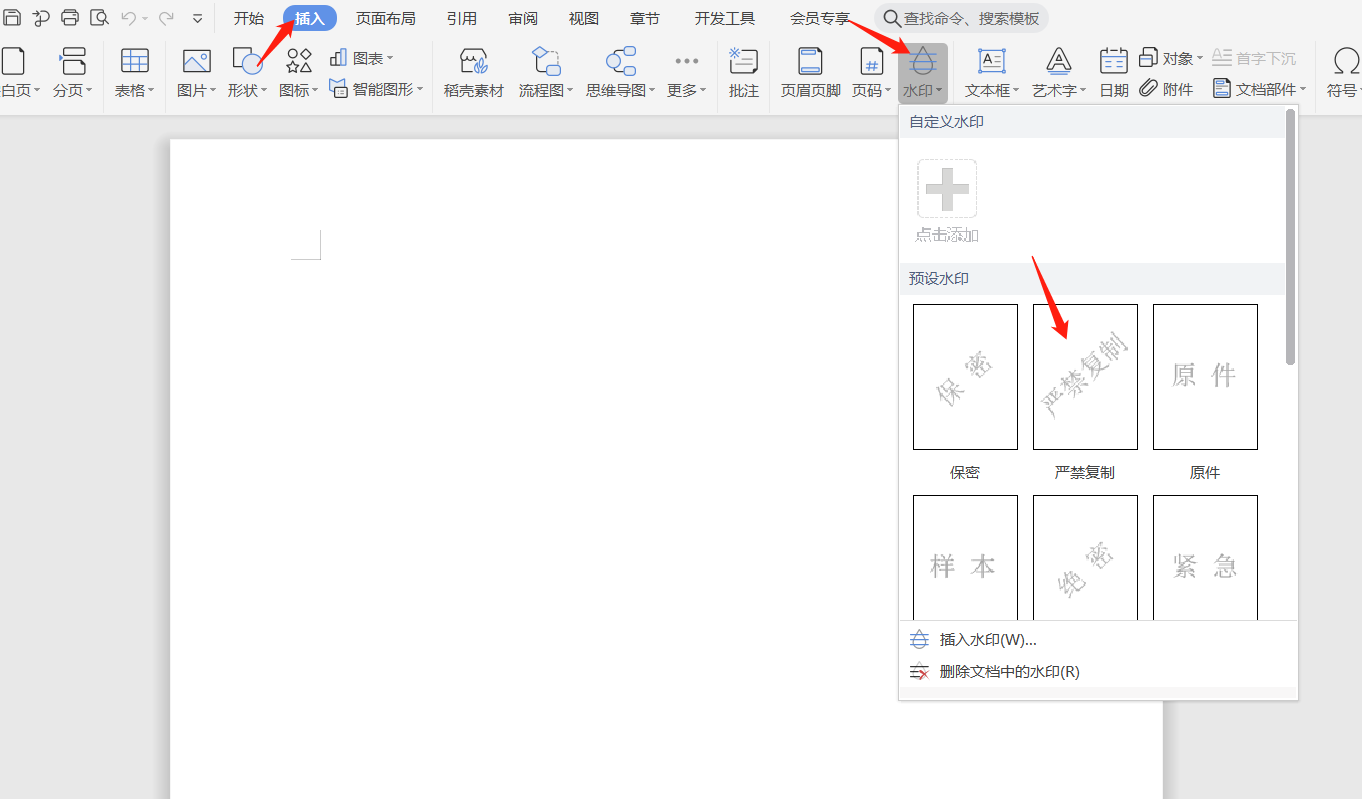
②自定义水印
word自定义水印怎么设置教程:
在【插入】界面中,点击【水印】,在弹出来的列表中选择【插入水印】,在弹出来的水印设置界面中,勾选【文字水印】,即可设置文字水印的内容、字体、字号、颜色和板式等等。
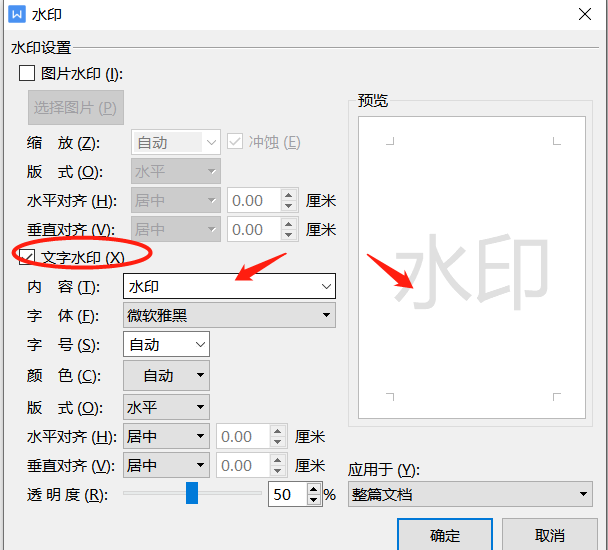
二、图片水印
①自定义图片水印
word自定义图片水印怎么设置教程:
在【插入】界面中,点击【水印】,然后选择【插入水印】;在弹出来的水印设置界面中,勾选【图片水印】,点击【选择图片】插入图片,选择需要插入进来的图片水印,这里还可以设置水印的位置等参数,再确定即可。
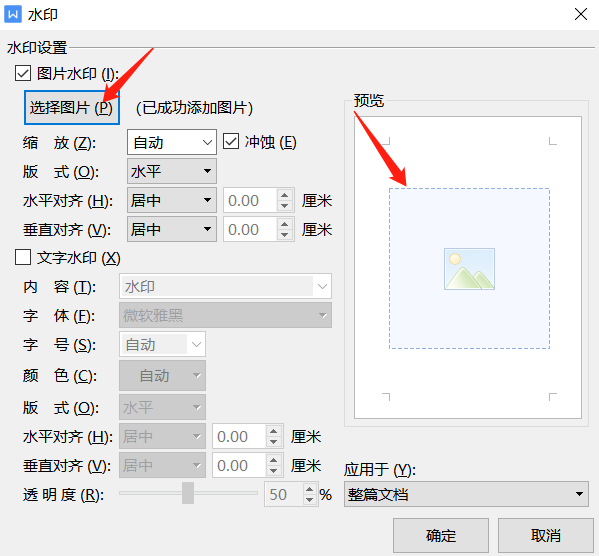
②设置填充效果
word填充效果图片水印怎么设置教程:
1、在【页面布局】界面中,点击【背景】——【图片背景】。
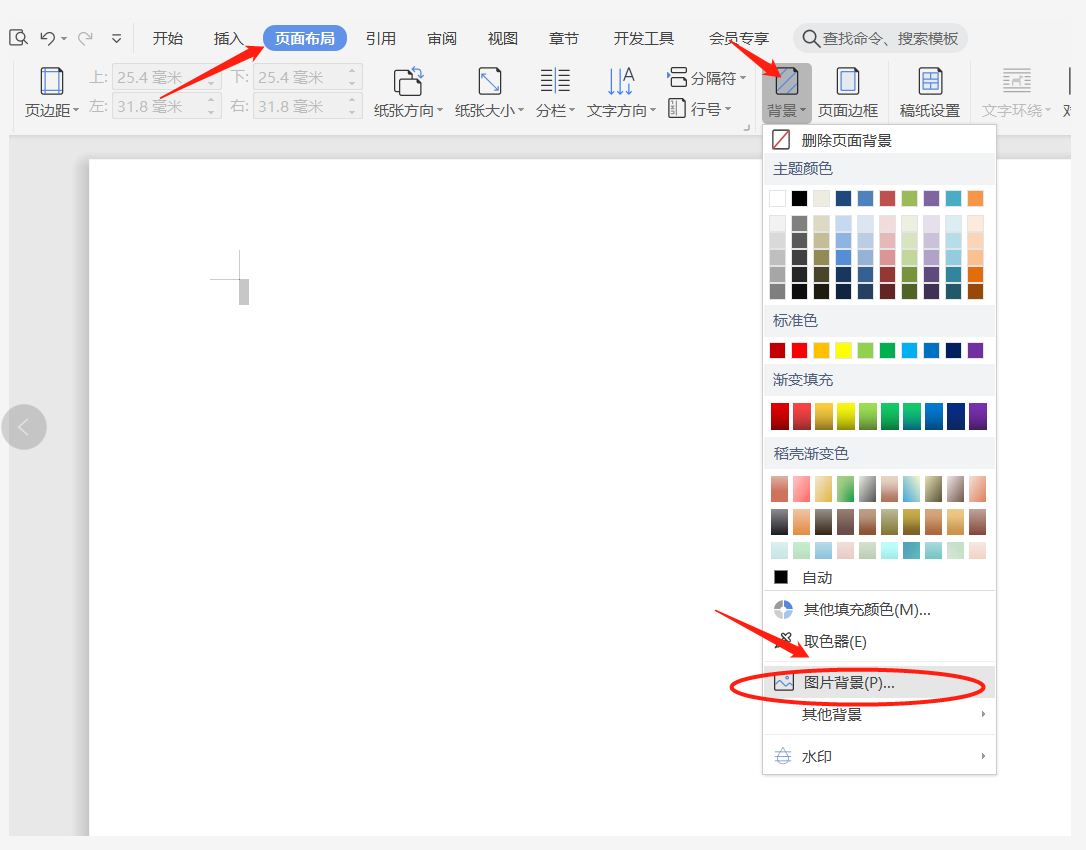
2、在弹出额【填充效果】界面中,选择【图片】,点击【选择图片】添加图片水印就可以了。
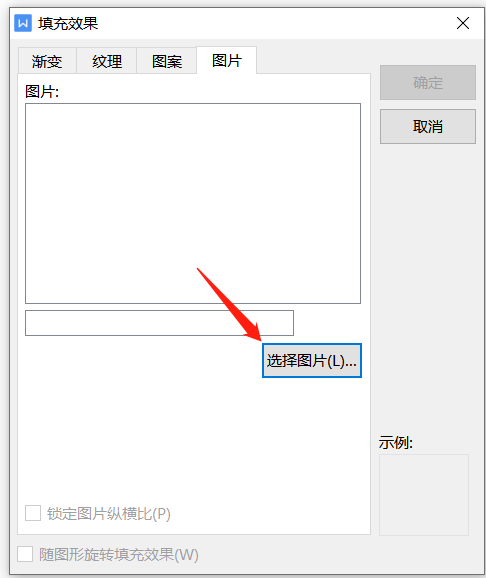
word水印怎么设置第一页没有
以上水印添加后,我们可以看到每一页都是带有水印的,有些朋友第一页是文件的名称或者的目录,不需要水印展示,那么word水印怎么设置第一页没有呢?
word水印怎么设置第一页没有教程:
点击顶部工具栏【章节】,勾选【首页不同】即可去除第一页水印。